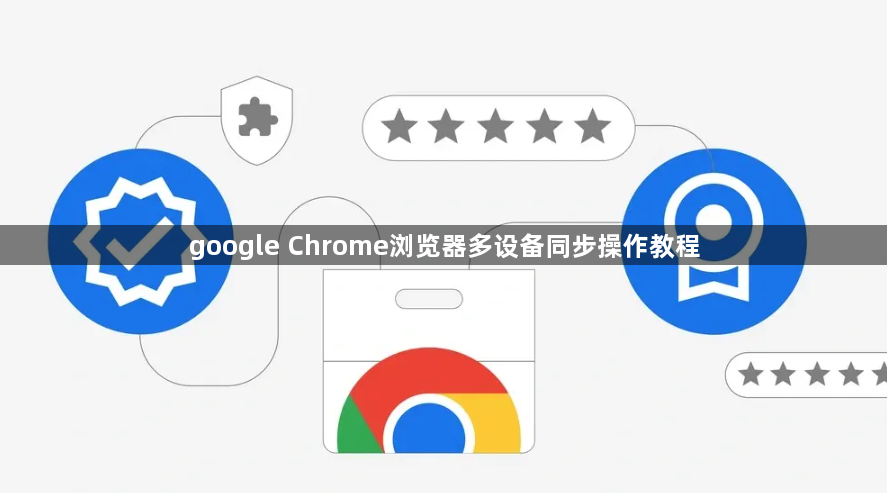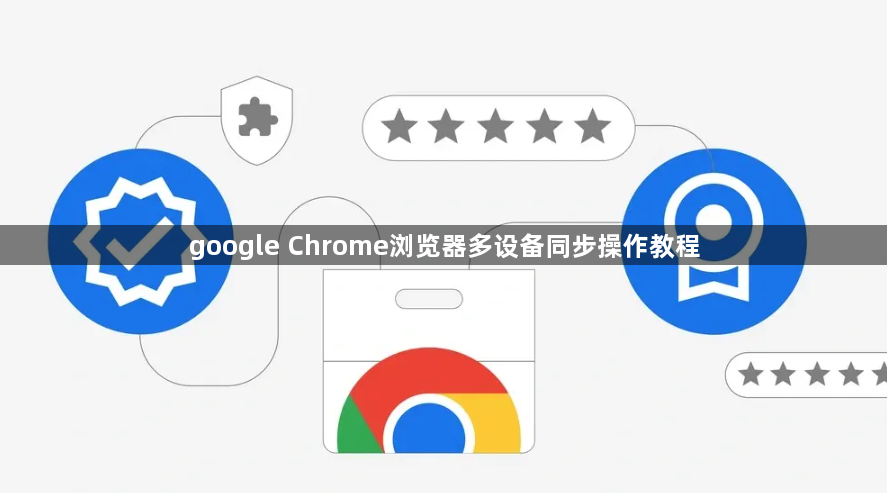
以下是Google Chrome浏览器多设备同步操作教程:
1. 登录谷歌账户
- 打开Chrome浏览器,点击右上角三点菜单,选择“登录到Chrome”。
- 输入Gmail账号和密码完成登录。若未注册谷歌账户,可点击“创建帐号”进行注册。登录后,浏览器会显示账户头像,表示已成功关联账户。
2. 开启同步功能
- 进入Chrome设置页面(点击右上角三点菜单→“设置”),向下滚动至“您和Google”部分,点击“管理同步数据”。
- 在同步设置页面中,勾选“书签”“历史记录”“密码”等需要同步的内容,点击“确认”保存设置。若需精细管理,可点击“高级同步设置”,单独调整每项数据的同步状态。
3. 配置其他设备
- 在其他设备(如手机、平板)上安装Chrome浏览器,重复上述登录步骤并开启同步功能。
- 确保所有设备使用同一谷歌账户登录,系统会自动将书签、历史记录等数据同步至各设备。
4. 管理同步内容
- 自定义同步项:在Chrome设置→“同步和Google服务”中,取消勾选不需要同步的内容(如“自动填充表单”),减少无关数据传输。
- 密码同步设置:进入“设置”中的“密码”选项,开启“自动保存密码”并勾选“在所有设备上同步密码”,避免重复输入。
5. 解决同步问题
- 检查网络与账户:确保所有设备联网且登录同一谷歌账户。若同步失败,尝试重启浏览器或重新登录账户。
- 更新浏览器版本:进入“关于Chrome”页面,检查并安装最新版本,避免因版本差异导致功能异常。
- 清除缓存:在设置→“隐私与安全”→“清除浏览数据”中,删除缓存和Cookie,排除临时文件干扰。
6. 手动触发同步操作
- 在Chrome浏览器中,点击右上角头像→选择“立即同步”,强制上传本地更改(如新书签、历史记录)到云端。
- 在同步设置页面查看“上次同步时间”,确认设备已成功连接服务器。